Как да сменим цвета във Photoshop
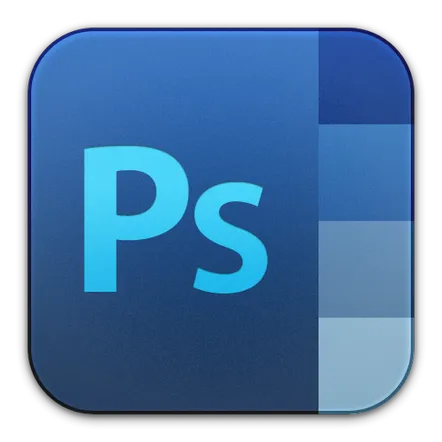
Метод 1.
В този метод ще приложим различен цвят към отделен слой, който ще работи в режим на наслагване. За да направите това, отворете изображението във Photoshop и създайте нов слой (меню "Слоеве" - "Нов" - "Слой").
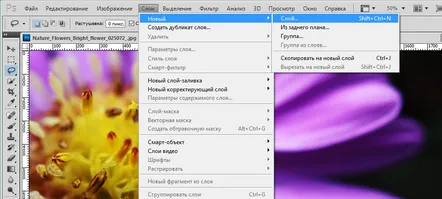
От дясната страна на страницата променете режима на наслагване на новия слой. За да направите това, променете елемента "Normal"на "tone".
Сега отидете в лентата с инструменти и изберете Четка(бърз клавиш B) и след това отидете в долната част на лентата с инструменти, за да изберете цвят на преден план.
След като изберете желания нюанс, започнете да рисувате желания предмет, чийто цвят ще промените. Ако случайно излезете извън обекта, използвайте инструмента Eraserи изтрийте излишното, докато държите E.
Метод 2.
При втория начин за промяна на цвета ще се опитаме незабавно да заменим един цвят с друг и командата "Замени цвета"ще ни помогне в това.
За да направите това, отворете снимка или картина и след това отворете менюто "Изображение" - "Корекция" - "Замяна на цвят".
Ще се отвори прозорец, в който инструментът "Eyedropper"вече е активиран. Върнете се на снимката си и щракнете с капкомера от нюанса, който ще заменим с друг.
В прозореца "Замяна на цвят"нюансът, който сте посочили, ще бъде маркиран в бяло върху черния квадрат. Ако белият цвят не е достатъчен, тогава можете да разширите диапазона, като преместите плъзгача надясно в елемента "Scatter".
Отидете надолу до секцията "Замени"и щракнете с мишката върху цветния квадрат, за да отворите палитрата и да изберете нов нюанс.
В резултат на това получаваме следната картина:
И така, разгледахме два начина за замяна на цвета, всеки от които има своите предимства и недостатъци. Експериментирайте сами с промяната на цвета, за да решите кой от методите ви подхожда най-добре.
